Windows Server 2012 - Instalasi
Pada bab ini, kita akan membahas tentang persyaratan dan prasyarat Windows Server 2012.
Persyaratan sistem
Meskipun sebagian besar server saat ini mungkin memiliki persyaratan yang diperlukan untuk Windows Server 2012. Tentu akan berguna untuk mengetahuinya jika Anda ingin memutakhirkan dari sistem yang lebih lama.
Persyaratan utamanya adalah -
Soket CPU minimal 1,4 GHz (prosesor 64-bit) atau lebih cepat untuk inti tunggal dan Microsoft merekomendasikan 3,1 GHz (prosesor 64-bit) atau multi-inti yang lebih cepat.
Memori RAM minimum adalah 2GB, tetapi Microsoft merekomendasikan 8GB.
Hard disk 160 GB dengan ruang partisi sistem 60 GB di hard disk Anda.
Satu hal penting yang perlu diperhatikan di sini adalah bahwa proses penginstalan itu sendiri akan memverifikasi perangkat keras komputer Anda dan memberi tahu Anda apakah itu memenuhi syarat untuk penginstalan Windows Server 2012. Jika tidak, maka Anda perlu mengupgrade perangkat keras Anda.
Instalasi
Langkah-langkah berikut harus ditaati untuk penginstalan Windows Server 2012.
Step 1 - Kami dapat mengunduh evaluasi ISO Windows Server 2012 R2 dari tautan berikut - https://www.microsoft.com/en-us/evalcenter/evaluate-windows-server-2012-r2
Tetapi Anda harus masuk terlebih dahulu dengan akun Microsoft seperti Hotmail misalnya untuk menyelesaikan unduhan dan hal baiknya adalah periode evaluasi akan berlangsung selama 180 hari, jadi Anda akan memiliki cukup waktu untuk mengetahui apakah itu akan menjadi produk yang tepat untuk Anda atau tidak.

Pada akhirnya, jika Anda memutuskan untuk membeli lisensi server Windows 2012 R2 Anda. Anda dapat membelinya secara online melalui toko online Microsoft yang terdapat di -https://www.microsoftstore.com/store/msusa/en_US/list/Windows-Server/categoryID.70676900?icid=BusinessR_Software_80_Windows_Server_112315
Untuk solusi Perusahaan, saya akan merekomendasikan untuk membelinya melalui mitra Microsoft yang ditemukan di negara Anda.
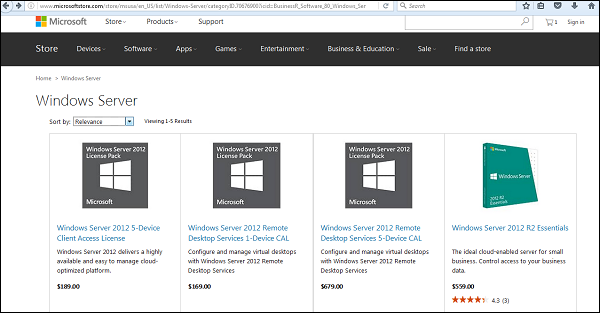
Step 2 - Setelah mengunduh ISO Microsoft, buat driver USB boot yang dapat dibuat dengan alat Microsoft yang disebut Alat Unduh USB / DVD Windows dan dapat diunduh dari tautan berikut - https://www.microsoft.com/en-us/download/windows-usb-dvd-download-tool
Setelah mendownload file EXE, buka dan pilih lokasi file ISO lalu klik next seperti pada screenshot berikut, dan tunggu sampai selesai saat Boot USB dibuat.

Step 3- Setelah menyelesaikan langkah-langkah yang diberikan di atas, colokkan USB ke server dan tunggu beberapa saat sampai memuat file. Ini akan berlanjut selama sekitar beberapa menit seperti yang ditunjukkan pada tangkapan layar berikut.

Step 4- Setelah file dimuat, Anda akan melihat layar pengaturan bahasa instalasi, keyboard, waktu dan format mata uang. Secara umum, semua yang default juga cukup baik untuk memulai. Klik Next.
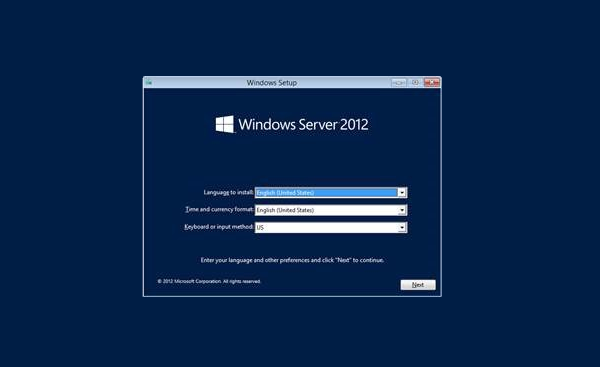
Step 5 - Klik "Instal sekarang".

Step 6 - Setelah Anda mengklik Instal Sekarang, pengaturan akan dimulai dan itu akan memuat semua file dan layar akan terlihat seperti yang ditunjukkan pada gambar berikut.

Step 7- Tunggu hingga file dimuat dan kemudian Anda akan melihat layar berikut. Mari pilih Evaluasi DataCenter Windows Server 2012 (Server dengan GUI) dan klik Berikutnya.

Step 8 - Klik "Saya menerima persyaratan lisensi" dan kemudian klik tombol Berikutnya seperti yang ditunjukkan pada tangkapan layar berikut.
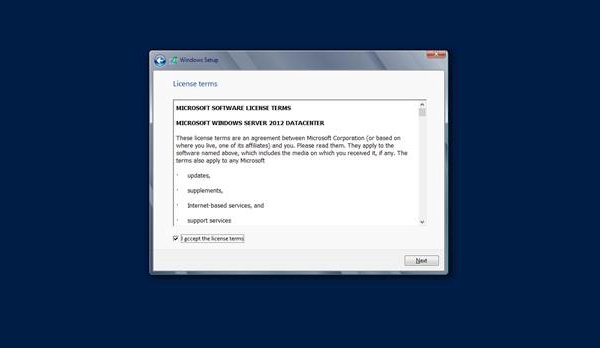
Step 9- Layar berikut akan muncul. Dalam “Driver Options” Anda dapat membuat partisi baru, menghapus atau memformat Hard disk. Setelah Anda melakukan proses ini maka Anda dapat memilih partisi di mana Windows server 2012 R2 akan diinstal dalam kasus kami, kami memiliki satu partisi. Setelah semua ini selesai, klik Berikutnya.

Step 10 - Tunggu sampai proses ini selesai dan server akan reboot.

Step 11- Setelah reboot selesai, layar berikut akan muncul. Tetapkan kata sandi untuk server dan kemudian klik "Selesai".

Step 12 - Diperlukan beberapa menit hingga penyiapan selesai sepenuhnya.
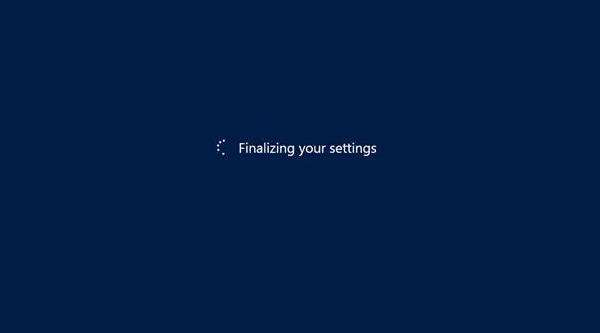
Step 13 - Setelah semua ini selesai, Anda telah menyelesaikan proses instalasi dan layar berikut akan muncul.
Selamat!!!
